Microsoft Project Integratie
QuickPlanX biedt naadloze integratie met Microsoft Project via XML-bestandsuitwisseling. U kunt uw QuickPlanX-projecten exporteren naar Microsoft Project XML-formaat (.xml), dat direct in Microsoft Project kan worden geopend. Op dezelfde manier kunt u Microsoft Project XML-bestanden importeren in QuickPlanX om nieuwe projecten te maken.
Exporteren naar Microsoft Project XML
QuickPlanX biedt de flexibiliteit om ofwel uw volledige project of specifieke takken (taakgroepen met hun subtaken) te exporteren naar Microsoft Project XML-formaat.
Het Volledige Project Exporteren
Op macOS
- Tik binnen uw project op de
···-knop in de werkbalk - Selecteer
Exporteren→MPP XMLin de menuopties
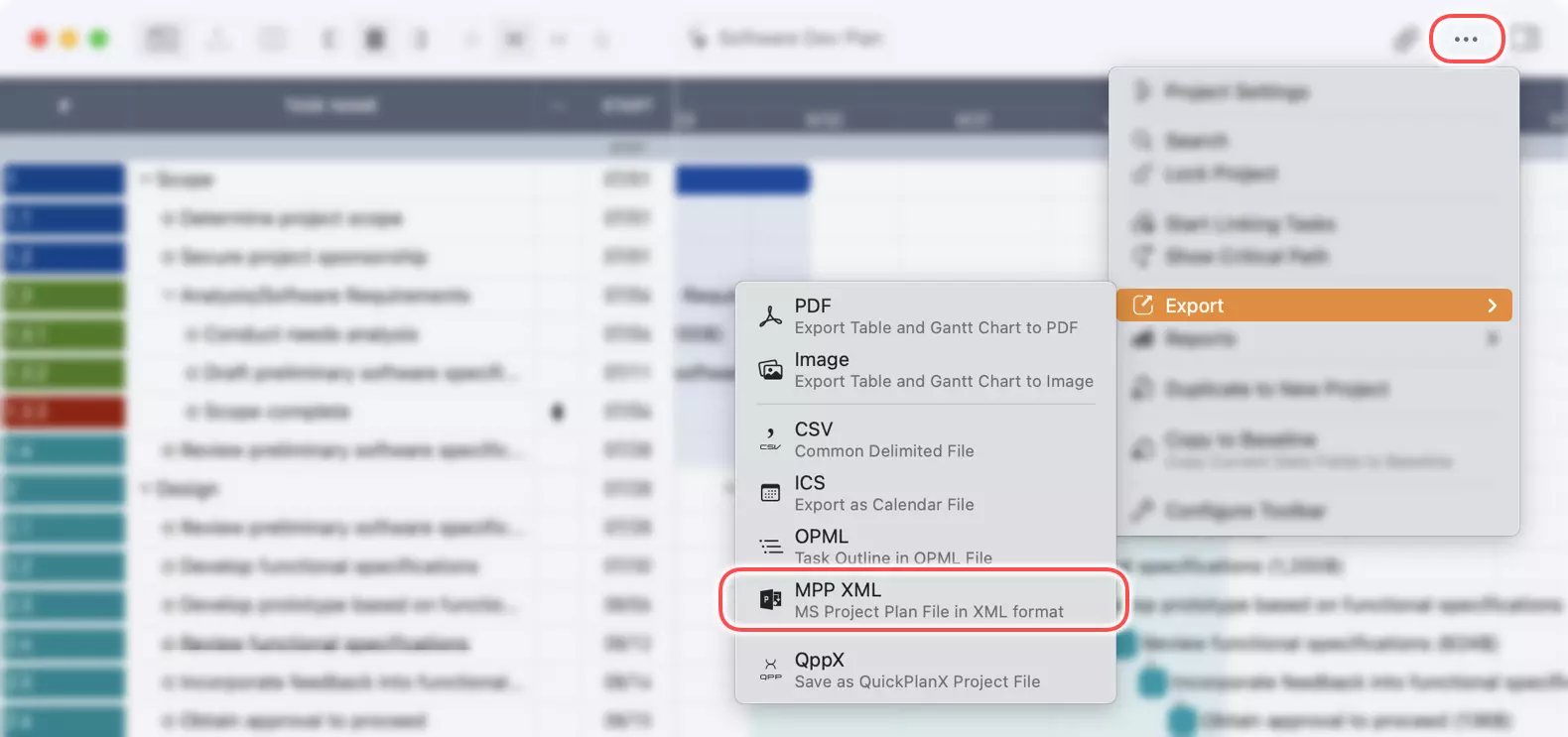
Een Specifieke Tak Exporteren
U kunt elke taakgroep samen met al haar subtaken exporteren door deze eerst te selecteren.
Op macOS
- In de projectoverzichtsweergave, klik met de rechtermuisknop (of Ctrl + klik) op de taakgroep die u wilt exporteren
- Selecteer
Exporteren→MPP XMLin het contextmenu
Dit exporteert de geselecteerde taakgroep en al haar subtaken.
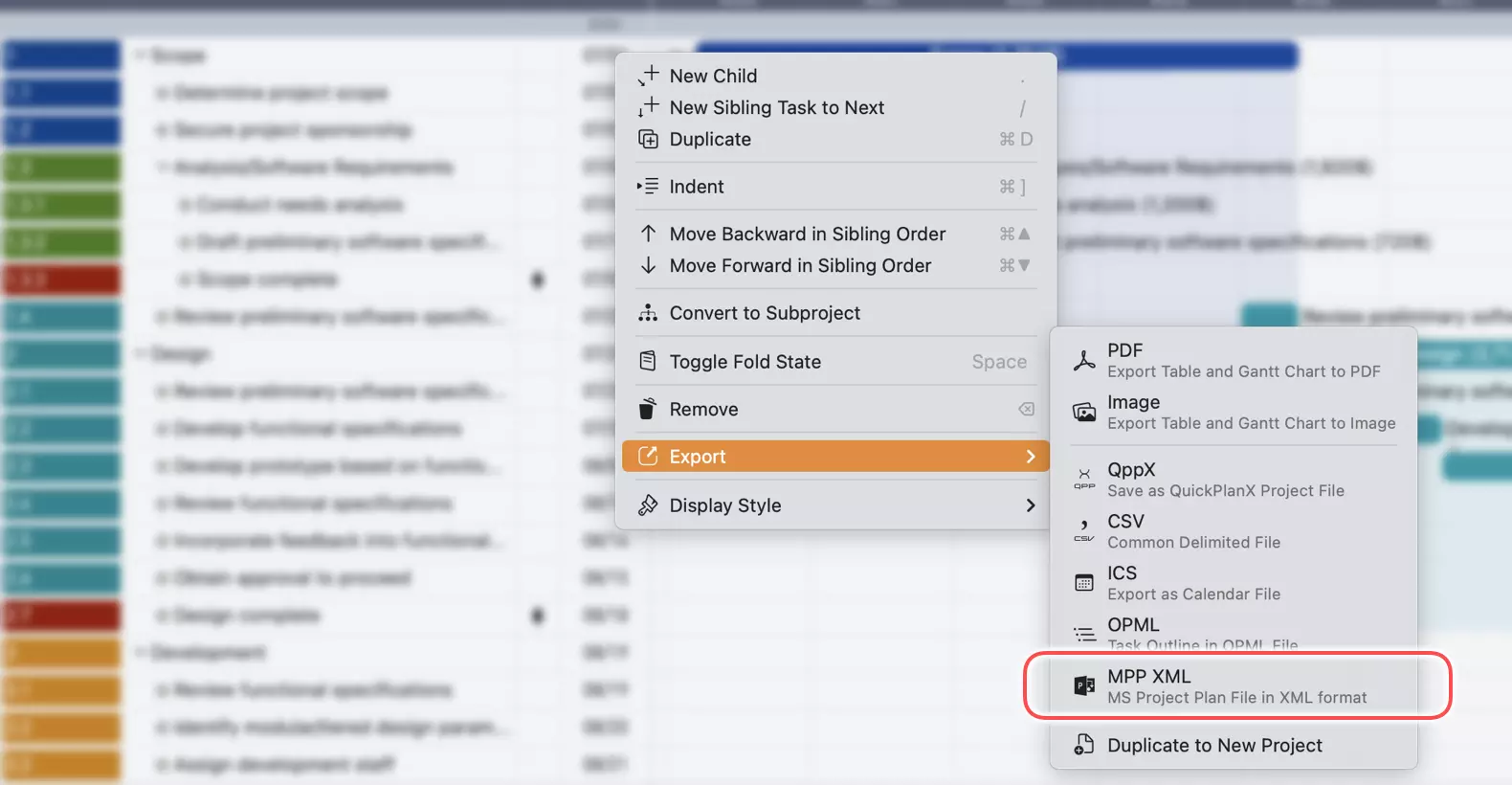
Op iOS/iPadOS
- In de projectoverzichtsweergave, tik om de taakgroep te selecteren die u wilt exporteren
- Tik op de
···-knop op de onderste werkbalk om het contextmenu te openen - Selecteer
Exporteren→MPP XMLin de menuopties
Dit exporteert de geselecteerde taakgroep en al haar subtaken.
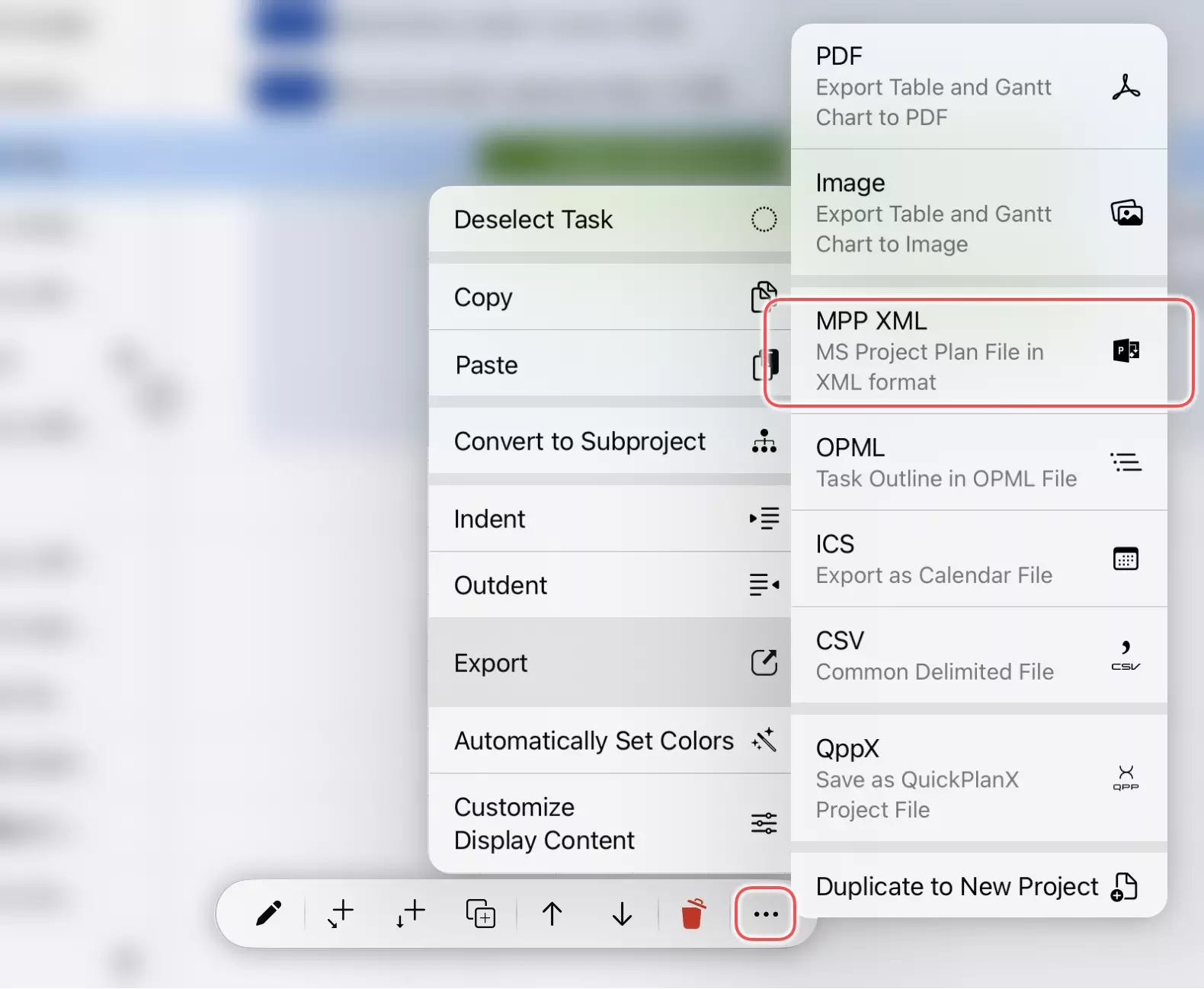
De Export Opslaan
Nadat u de exportoptie hebt geselecteerd, verwerkt QuickPlanX uw projectgegevens en vraagt u om het XML-bestand op de gewenste locatie op te slaan.
Tik op de Opslaan-knop om het XML-bestand op uw apparaat op te slaan.
Het XML-bestand Openen in Microsoft Project
Het geëxporteerde XML-bestand kan direct in Microsoft Project worden geopend. Voor gedetailleerde instructies verwijzen wij u naar de officiële documentatie van Microsoft: Projecten opslaan en openen in XML-formaat.
Importeren vanuit Microsoft Project
Exporteren vanuit Microsoft Project
Om een Microsoft Project-bestand voor te bereiden voor import in QuickPlanX, moet u het opslaan als een XML-bestand. Voor stapsgewijze instructies verwijzen wij u naar de officiële gids van Microsoft: Projecten opslaan en openen in XML-formaat.
Importeren in QuickPlanX
QuickPlanX kan nieuwe projecten maken door Microsoft Project XML-bestanden te importeren. Voor gedetailleerde instructies over het importproces, zie de documentatie voor het maken van projecten.
Opmerkingen
Gegevensovereenkomst en Beperkingen
QuickPlanX is een onafhankelijke applicatie, geen kloon van Microsoft Project voor Apple-platforms. Hoewel beide applicaties projectmanagementbehoeften dienen, verschillen hun functiesets en interne datastructuren. Bijgevolg kan de gegevensuitwisseling via XML mogelijk niet alle details perfect overdragen. Informatie die uniek is voor QuickPlanX, zoals aangepaste weergavekenmerken (kleuren, pictogrammen), budgetdetails en bijgevoegde foto's, kan verloren gaan tijdens het exportproces.
Compatibiliteit met Apps van Derden
Het primaire doel van deze functie is om naadloze integratie te bieden met Microsoft Project, wat een veelgebruikte industriestandaard is.
Het is belangrijk te begrijpen dat er geen universele standaard is voor projectplanning zelf. Verschillende applicaties gebruiken vaak verschillende datastructuren en ondersteunen verschillende functiesets. Hoe een app bijvoorbeeld omgaat met middelen, kosten of aangepaste velden, heeft mogelijk geen directe equivalent in een andere.

Vanwege deze onderliggende verschillen in het projectmodel is het eenvoudigweg converteren van een bestandsformaat niet voldoende om een perfecte overdracht van gegevens te garanderen. QuickPlanX is ontworpen om aan te sluiten bij de kerndatastructuur en functies van Microsoft Project. Daarom kunnen we geen compatibiliteit garanderen met bestanden van andere applicaties van derden, omdat deze gegevens of structuren kunnen bevatten die QuickPlanX niet kan interpreteren.
Als u gegevens uit een andere applicatie moet importeren, raden we aan Microsoft Project als tussenpersoon te gebruiken. Aangezien de meeste projectmanagementtools compatibiliteit met Microsoft Project nastreven, kunt u doorgaans:
- Het XML-bestand van de derde partij openen in Microsoft Project.
- Het project opslaan als een nieuw XML-bestand vanuit Microsoft Project. Dit proces herformatteert de gegevens in een structuur die QuickPlanX betrouwbaar kan interpreteren.